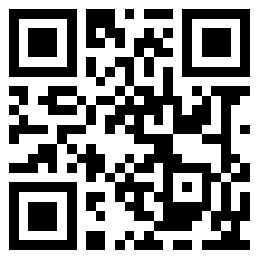背景
网上太多的一键脚本或者是docker部署了,所以来体验一下手动方式安装。
使用的软件版本:
- centos:7.6
- nginx:1.12.2
- php:7.2
- mysql:5.6
- wordpress:5.1
全程root用户下进行。
安装步骤
nginx安装
yum install -y nginx查看版本
nginx -v
---
nginx version: nginx/1.12.2php7.2安装
yum install -y https://dl.fedoraproject.org/pub/epel/epel-release-latest-7.noarch.rpm
yum install -y http://rpms.remirepo.net/enterprise/remi-release-7.rpm
yum install -y yum-utils
yum-config-manager --enable remi-php72
yum install -y php php-mcrypt php-cli php-gd php-curl php-mysql php-ldap php-zip php-fileinfo
yum -y install php-mysql php-gd php-ldap php-odbc php-pear php-xml php-xmlrpc php-mbstring php-snmp php-soap curl curl-devel查看版本
php -v
---
PHP 7.2.17 (cli) (built: Apr 3 2019 10:02:16) ( NTS )
Copyright (c) 1997-2018 The PHP Group
Zend Engine v3.2.0, Copyright (c) 1998-2018 Zend Technologiesphp-fpm安装
yum install -y php-fpm php-mysqlmysql5.6安装
wget http://repo.mysql.com/mysql-community-release-el7-5.noarch.rpm
rpm -ivh mysql-community-release-el7-5.noarch.rpm
yum install -y mysql-server查看版本
mysql --version
---
mysql Ver 14.14 Distrib 5.6.43, for Linux (x86_64) using EditLine wrapper启动
systemctl start mysqld重置mysql root密码
mysql_secure_installationwordpress安装
[WordPress英文历史版本下载]
[WordPress中文历史版本下载]
wget https://wordpress.org/wordpress-5.1.1.tar.gz下载对应版本到本地,并解压出来。
nginx配置
server {
listen 80;
#server_name localhost;
root /wwwroot/wordpress;
index index.html index.htm index.php;
location / {
#try_files $uri $uri/ /index.php;
try_files $uri $uri/ /index.php$is_args$args;
}
location ~ \.php$ {
try_files $uri =404;
include fastcgi.conf;
fastcgi_pass 127.0.0.1:9000;
}
}创建wordpress数据库
mysql -uroot -p
CREATE DATABASE wordpress CHARACTER SET utf8 COLLATE utf8_general_ci;启动/重启对应服务
systemctl start/restart php-fpm
systemctl start /restart nginx另外涉及到php-fpm以及nginx的执行用户问题,如果新建了用户,比如www,那么需要修改一下对应服务的用户。
增加www用户
adduser wwwnginx
vi /etc/nginx/nginx.conf
---
user www;php-fpm
vi /etc/php-fpm.d/www.conf
---
user = www
group = www修改网站目录用户组权限
chown -R www:www /wwwroot然后通过浏览器访问(如果是本地环境则地址为127.0.0.1或者localhost;如果是远程环境则访问对应服务器地址)
常见问题
仪表盘显示异常(可能是css的问题)
通过F12打开console可以见到如下错误提示
ERR_INCOMPLETE_CHUNKED_ENCODING通过查看nginx错误日志
cat /var/log/nginx/error.log
---
open() "/var/lib/nginx/tmp/fastcgi/9/03/0000000039" failed (13: Permission denied) while reading upstream, client: 110.188.92.235, server: , request: "GET /wp-admin/load-styles.php?c=1&dir=ltr&load%5B%5D=dashicons,admin-bar,common,forms,admin-menu,dashboard,list-tables,edit,revisions,media,themes,about,nav-menus,wp-pointer,widgets&load%5B%5D=,site-icon,l10n,buttons,wp-auth-check&ver=5.1.1 HTTP/1.1"这里显示对目录/var/lib/nginx/tmp/fastcgi/9/03/0000000039打开失败,由于权限问题被拒绝。
解决方案:
chown -R www:www /var/lib/nginx参考:
编辑器打开失败
这个中文版可能会提示:
编辑器遇到了未知错误。 尝试恢复 复制文章文本 复制错误![图片[1]-centos7.6 nginx、php7.2、mysql、wordpress环境搭建-爱看否](https://i.izue.ltd/i/2023/01/10/63bce04ec71a4.jpg)
如图所示
F12 在console页面会提示:
TypeError: Cannot read property 'show_ui' of undefined在网上找了一下,有说是编辑器gutenberg的问题,解决方案就是修改nginx。
location / {
try_files $uri $uri/ /index.php$is_args$args;
}然后重启nginx。
反正我是根据这个方案成功解决了问题。
参考:
© 版权声明
文章版权归作者所有,未经允许请勿转载。
THE END
喜欢就支持以下吧